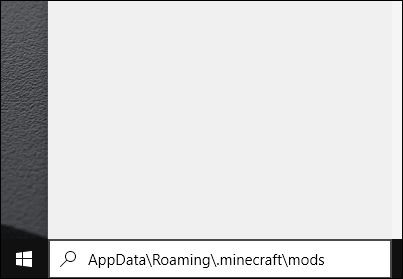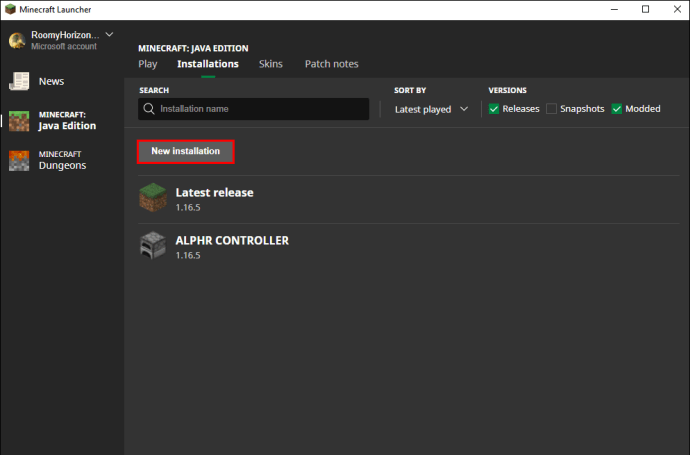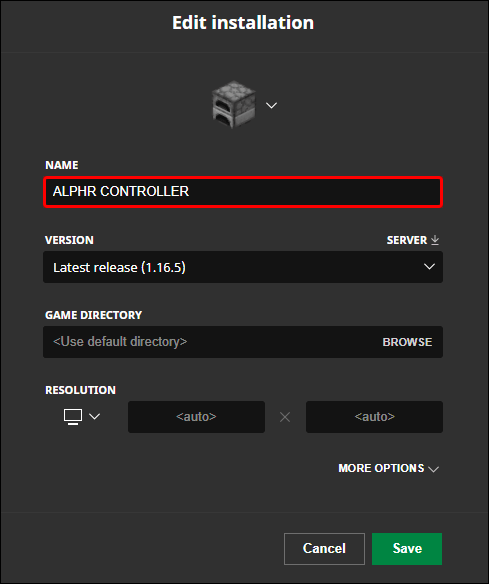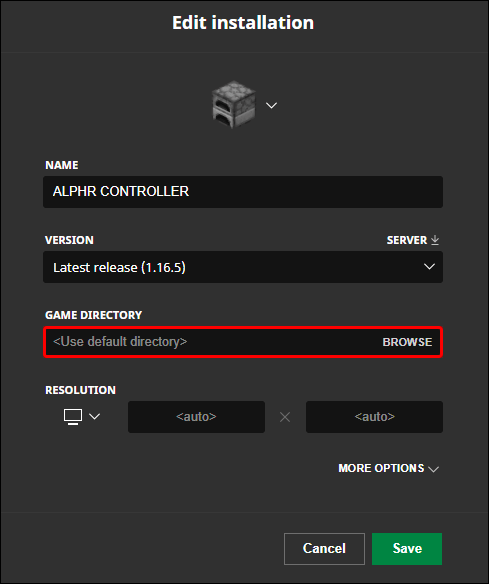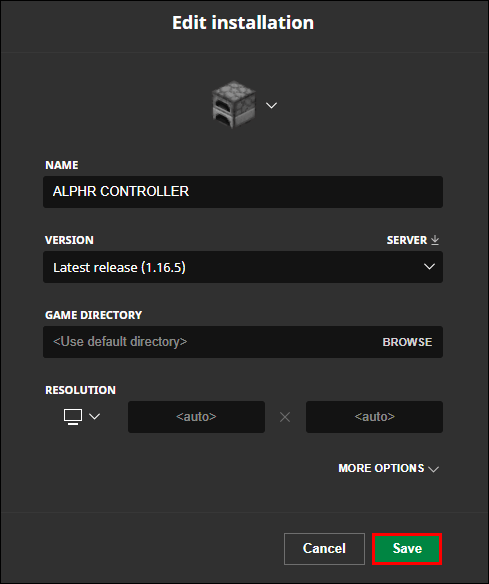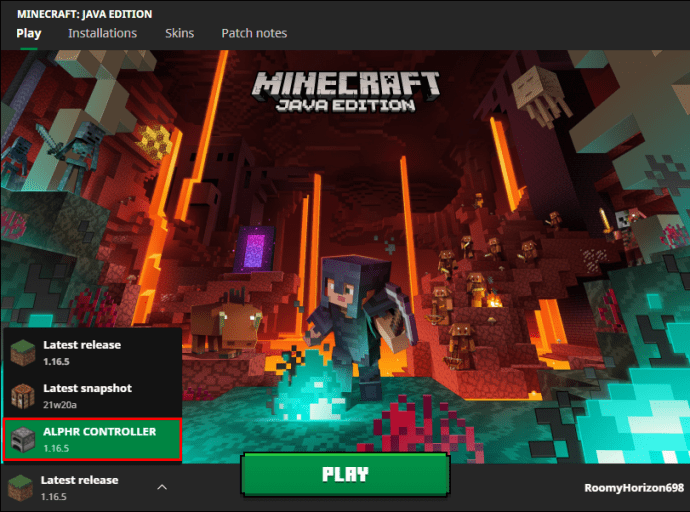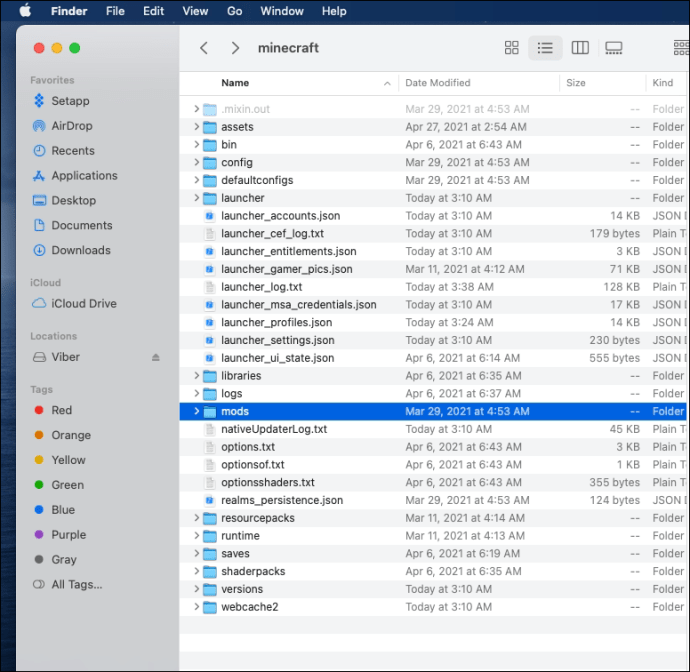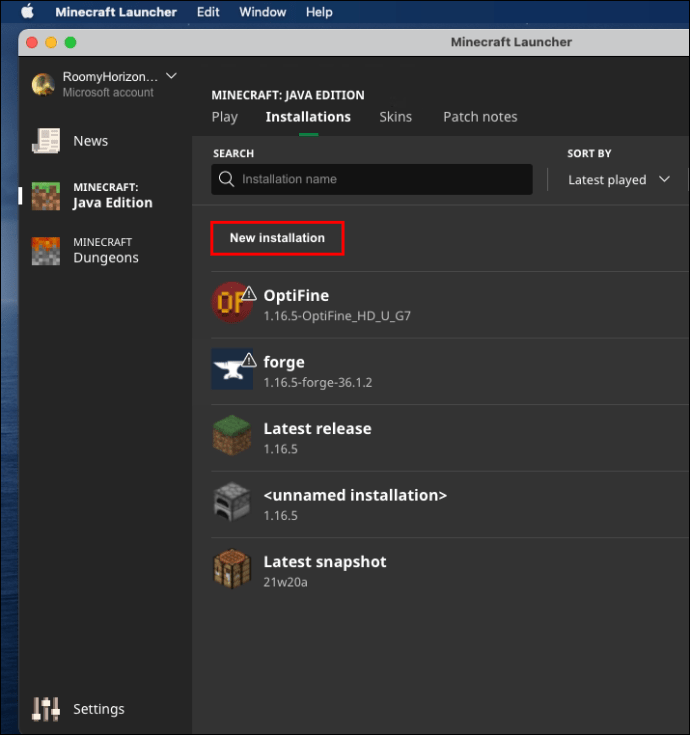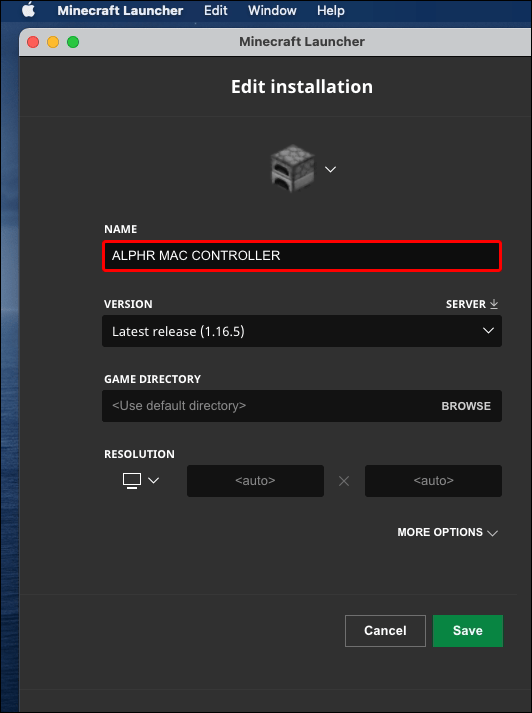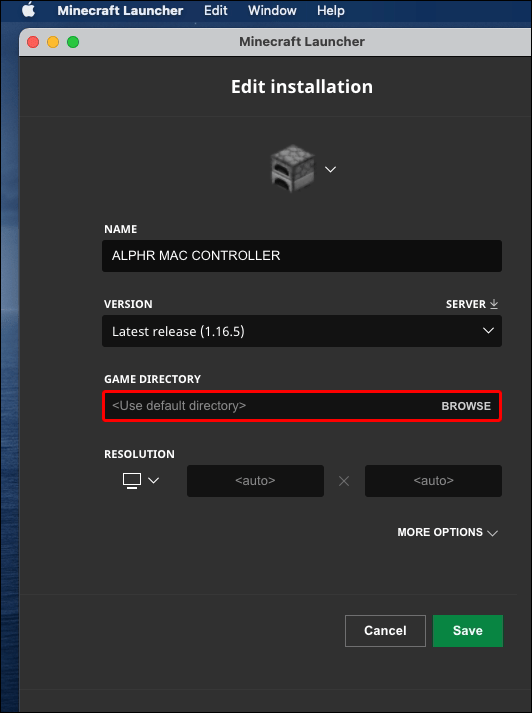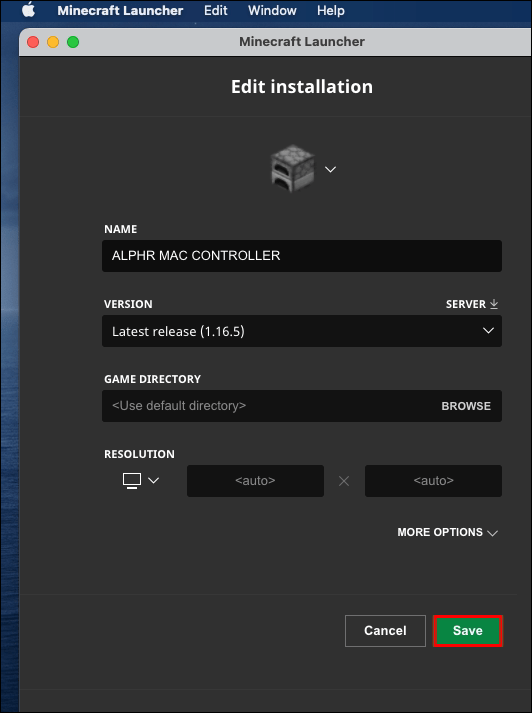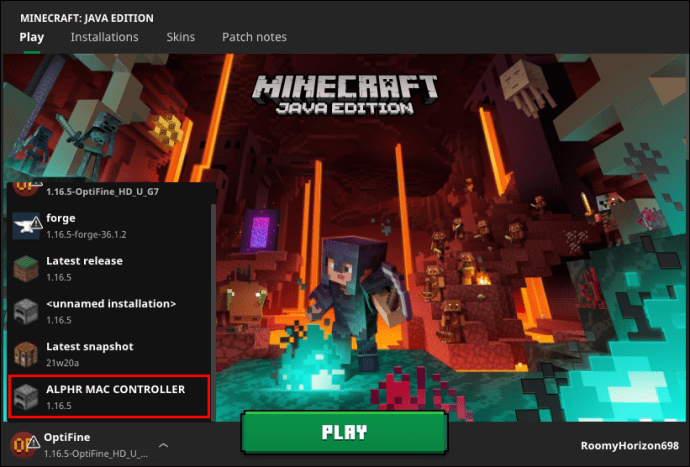无法在游戏中使用您喜欢的控件可能会让人分心。很多游戏玩家都习惯用控制器玩 Minecraft,而 Java 版不支持游戏手柄可能会给您带来不愉快的惊喜。值得庆幸的是,有办法解决它。

在本指南中,我们将解释如何在 Windows 10、Mac 和 Linux 计算机上向 Minecraft Java 版添加控制器支持。此外,我们将列出您的控制器无法连接的最常见原因,并分享有关向 Minecraft Bedrock 添加控制器支持的说明。
如何为 Minecraft Java 添加控制器支持?
如上所述,Minecraft Java 版没有原生控制器支持。因此,要在游戏中使用它,您必须安装第三方模组。为此目的,最受欢迎的模组之一是 Controllable。下面,您将找到在不同操作系统上设置控制器支持的说明。
视窗 10
让我们深入了解——要在 Windows 10 上为 Minecraft Java 添加控制器支持,请执行以下操作:
- 访问可控安装页面,然后单击“下载”。
- 等待文件上传并双击它以运行安装过程。
- 将 Controllable 文件移动到您的 Minecraft “mods”文件夹。要找到它,请在“开始”菜单的搜索框中输入“AppData\Roaming\.minecraft\mods”。
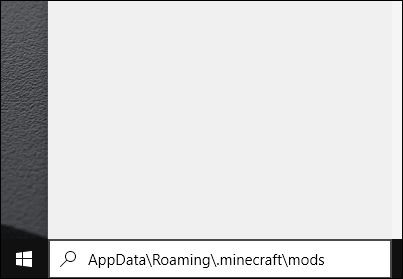
- 打开 Minecraft Launcher 并单击“启动选项”。
- 点击“新增”。
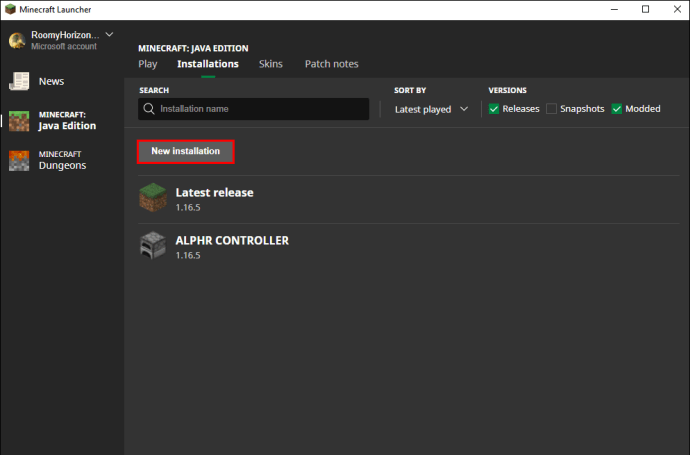
- 填写新启动选项的名称(例如“可控”)。选择您要为其设置控制器的 Minecraft 版本。
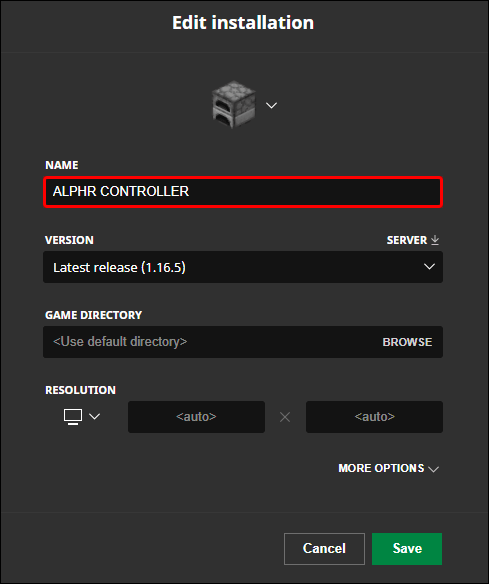
- 单击“游戏目录”旁边的箭头图标并选择您的可控文件,然后单击“打开”。
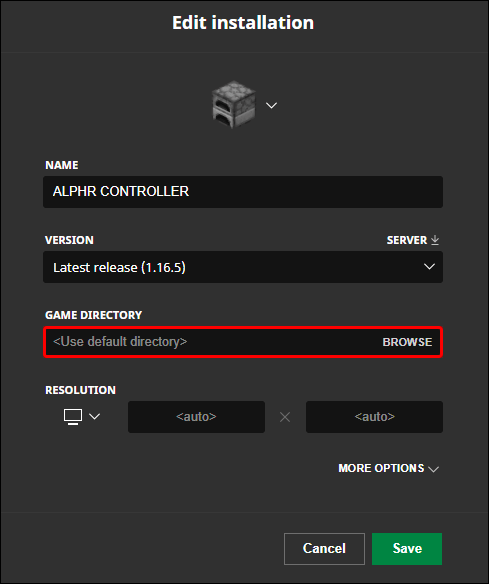
- 单击“保存”并导航回主菜单。
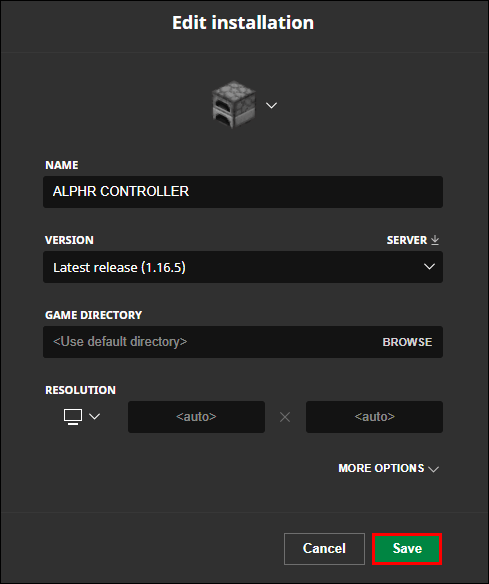
- 展开“播放”按钮旁边的菜单并选择“可控”版本,然后单击“播放”。
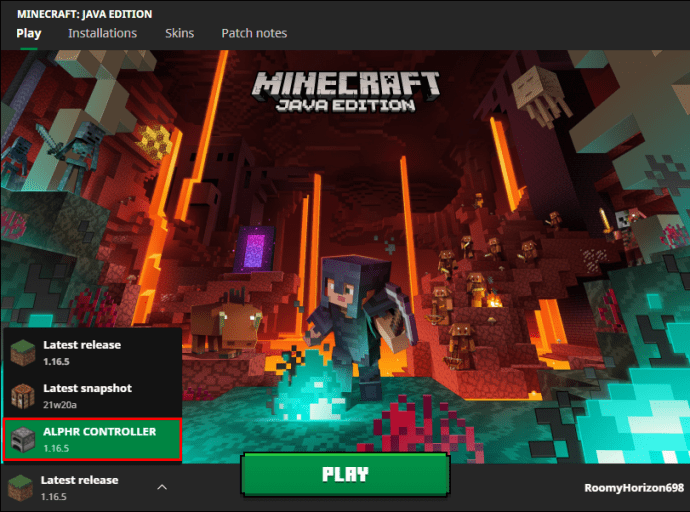
苹果电脑
要在 Mac 上的 Minecraft Java 中使用控制器,请按照以下说明操作:
- 访问可控安装页面,然后单击“下载”。
- 等待文件上传并双击它以运行安装过程。
- 将 Controllable 文件移动到您的 Minecraft “mods”文件夹。要找到它,请在 Spotlight 搜索窗口中输入“~/Library/Application Support/Minecraft/mods”。如果您还没有“mods”文件夹,请创建它。
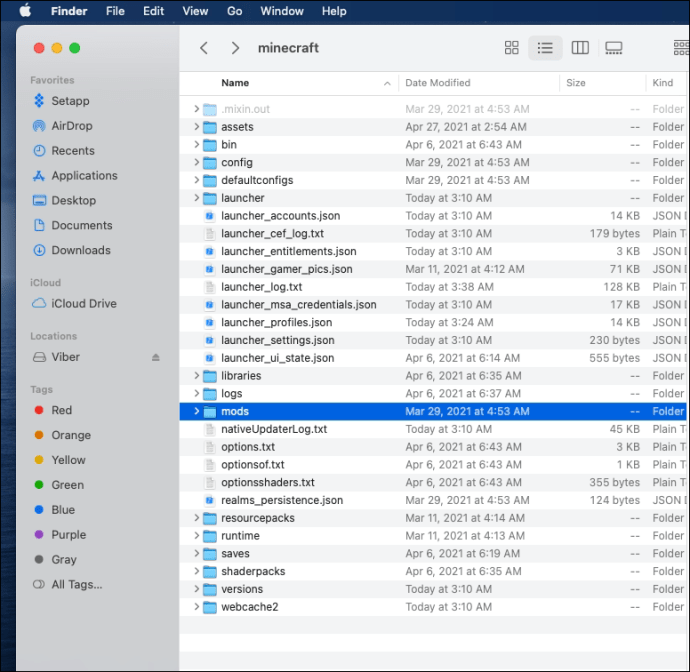
- 打开 Minecraft Launcher 并单击“启动选项”。
- 点击“新增”。
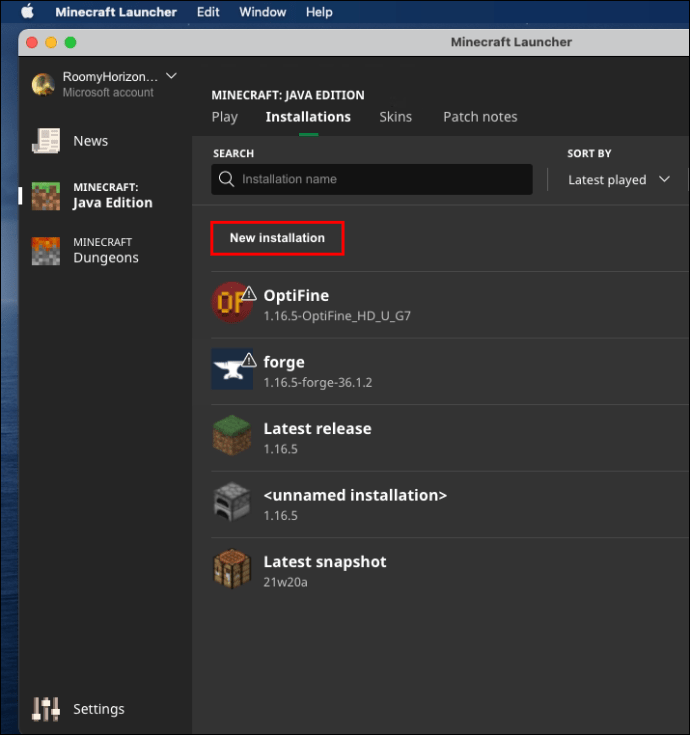
- 填写新启动选项的名称(例如“可控”)。选择您要为其设置控制器的 Minecraft 版本。
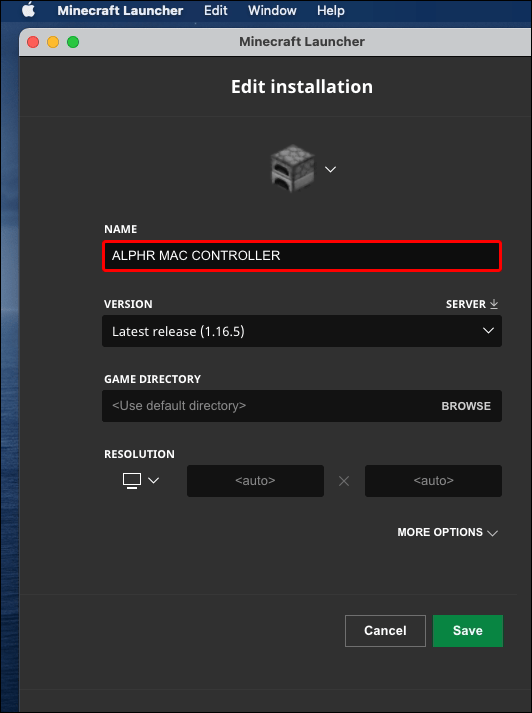
- 单击“游戏目录”旁边的箭头图标并选择您的可控文件,然后单击“打开”。
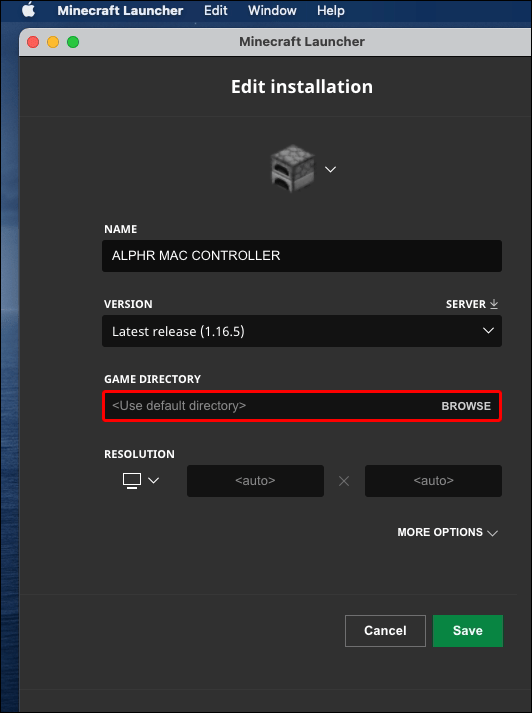
- 单击“保存”并导航回主菜单。
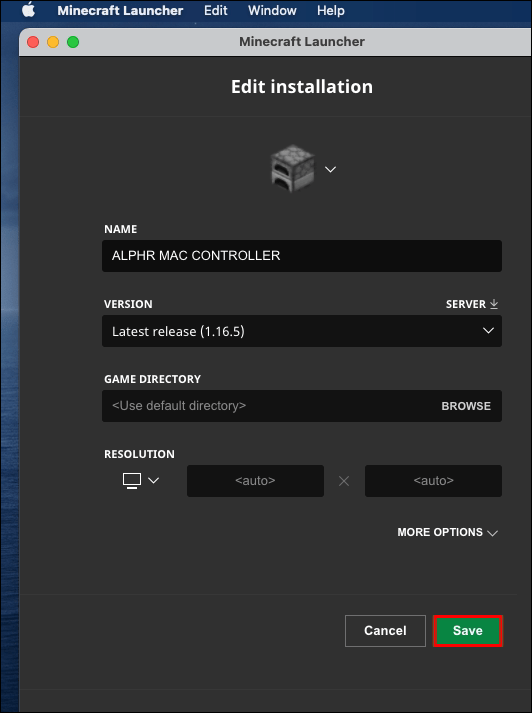
- 展开“播放”按钮旁边的菜单并选择“可控”版本,然后单击“播放”。
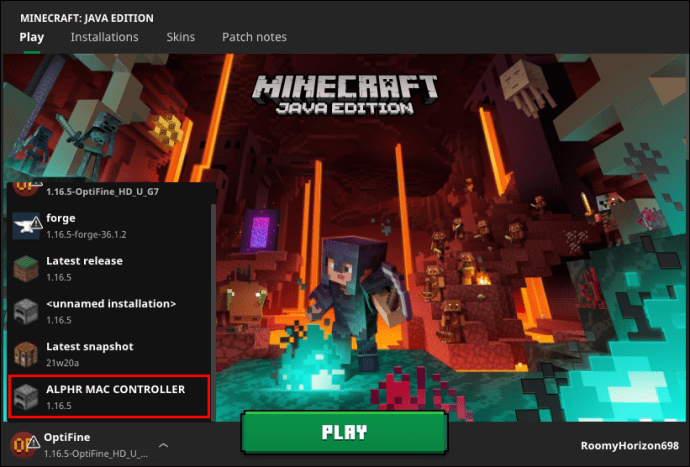
Linux
按照以下步骤在 Linux 上设置对 Minecraft Java 的控制器支持:
- 访问可控安装页面,然后单击“下载”。
- 等待文件上传并双击它以运行安装过程。
- 将 Controllable 文件移动到您的 Minecraft “mods”文件夹。要找到它,请使用 ~ 快捷方式。在搜索框中输入“~/.minecraft”并打开或创建“mods”文件夹。
- 打开 Minecraft Launcher 并单击“启动选项”。
- 点击“新增”。
- 填写新启动选项的名称(例如“可控”)。选择您要为其设置控制器的 Minecraft 版本。
- 单击“游戏目录”旁边的箭头图标并选择您的可控文件,然后单击“打开”。
- 单击“保存”并导航回主菜单。
- 展开“播放”按钮旁边的菜单并选择“可控”版本,然后单击“播放”。
经常问的问题
下面,您将找到与在 Minecraft 中使用控制器相关的更多问题的答案。
为什么我的控制器无法连接?
如果您的控制器没有连接到您的计算机或 Minecraft,请确保您没有犯以下错误之一:
· 您正在尝试通过 Steam 为 Java 版设置控制器。 Java 版不支持控制器,因此请确保您已安装所需的模组。
· 您没有设置首选控件。确保您已完成设置过程的第 12-13 步。
· 您在设置说明的第 6 步选择了“在 Steam 上激活产品”而不是“添加非 Steam 游戏”。重复该过程并选择正确的选项。
· 您有蓝牙问题。尝试使用电缆连接控制器。
如果上述原因都不适合您,则您的控制器驱动程序可能不是最新的。要更新 Windows PC 上的控制器驱动程序,请按照以下步骤操作:
1. 按“Windows”键并在搜索框中输入“devmgmt.msc”。
2. 设备管理器打开后,展开“Xbox 外围设备”部分并右键单击您的控制器名称。
3. 从下拉菜单中,选择“更新驱动程序软件”。
4. 单击“自动搜索”并按照屏幕上的说明安装最新的驱动程序。
注意:没有适用于 Mac OS 的本机控制器驱动程序。您必须在线查找控制器的最新驱动程序并安装它们。说明可能有所不同,超出了本文的范围。
如何为 Minecraft Bedrock 添加控制器支持?
Minecraft Bedrock 不需要任何第三方模组来使用控制器。设置可以通过 Steam 完成。请按照以下说明操作:
1.访问Steam官方网站,点击“安装Steam”按钮。
2. 运行安装文件并按照屏幕上的说明进行操作。
3. 安装 Steam 后,打开应用程序并创建一个帐户或登录现有帐户。
4. 在 Steam 应用程序中,导航到库。
5. 单击位于屏幕左下角的“添加游戏”。
6. 从菜单中选择“添加非 Steam 游戏”。这将打开您的计算机文件库。
7. 在您的库中找到 Minecraft Bedrock Edition Launcher 文件并双击它。现在应该添加游戏。
8. 单击位于 Steam 库右下角的大图片模式按钮。它看起来像一个带有两个指向相反方向的箭头的矩形。
9. 插入控制器。您现在必须使用电缆,但一旦一切设置完毕,就可以通过蓝牙进行连接。
10. 导航到 Steam 设置,然后选择“控制器设置”。
11. 勾选控制器类型旁边的复选框并返回 Steam 库。
12. 从库中,打开 Minecraft 设置。单击位于 Minecraft 图片下方的“管理快捷方式”。
13. 单击“控制器选项”以编辑首选控件。
享受但要注意
在可控模式的帮助下,您现在应该可以在 Minecraft Java 版中使用您的游戏手柄了。如果 Controllable 在您的设备上不起作用,请考虑搜索另一个 mod。我们建议您在下载第三方软件时注意病毒。安装前使用防病毒软件和 VPN 扫描所有文件。这将使您可以使用您最喜欢的控制器享受 Minecraft,而不会对您的 PC 造成伤害。
您知道任何可下载 Mac 计算机最新控制器驱动程序的可信站点吗?在下面的评论部分分享您的经验。